Sok felhasználó furcsa üzenetről számol be a Google Chrome „Tovább” menüjében, miután frissített a legújabb verziójára - 73.0.3683.86. Az üzenet azt mondja: „Az Ön szervezete kezeli”, ami természetesen nagyon ijesztő. Azt gondolhatja, hogy ez egy rosszindulatú program, vagy valaki jogosulatlan távoli hozzáféréssel rendelkezik a rendszeréhez, de szerencsére nem az.
Még akkor is, ha ez krómhiba, sokan egyértelműen nem szeretik a tényt. A kezelt Chrome-ja miatt a felhasználók kényelmetlenül érzik magukat, és csak annyit akarnak, hogy megszabaduljanak tőle. De amikor további információkat keres, a Chrome erre irányít át támogatási oldal, ez egyértelműen nem segít a probléma megoldásában.
Tehát hogyan javítsuk ki ezt, és visszakapjuk a szokásos Google Chrome böngészőnket. Lássuk, hogyan.
Megoldás: A Beállításszerkesztő használata
Ha egy rendszerrel kapcsolatos probléma elakad, a legtöbb esetben a rendszerleíróadatbázis-szerkesztő módja a probléma megszabadulásának biztos módja.
1. lépés: megnyomni a
Windows billentyű + R hogy kinyissa a Fuss doboz. típus regedit a keresőmezőben a Beállításszerkesztő.
2. lépés: Ban,-ben Beállításszerkesztő ablakban navigáljon az alábbi elérési útra:
HKEY_LOCAL_MACHINE \ SOFTWARE \ Policy \ Google \ Chrome
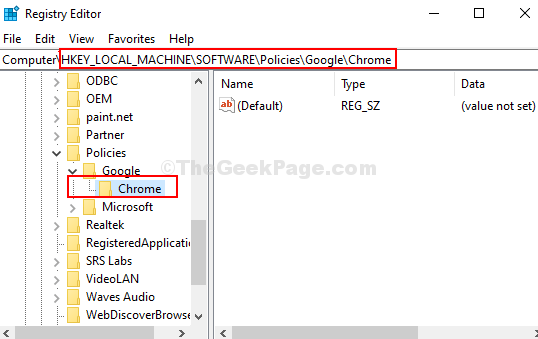
3. lépés: Előtte tegyen bármilyen lépést a Króm kulcsot, győződjön meg róla, hogy biztonsági másolatot készített az aktuálisról Beállításszerkesztő beállításokat a .reg fájl. Ehhez kattintson a gombra File fülre az ablak tetején, és kattintson a gombra Export menüpontot.
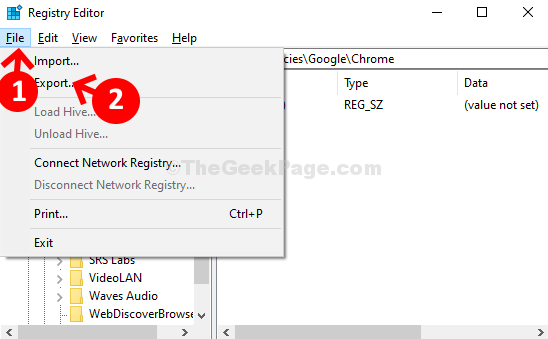
4. lépés: Most válassza ki azt a helyet, ahová menteni kívánja a biztonsági másolat fájlt (itt választottuk ki a Dokumentumok mappa). Most, a Fájl név mezőbe írja be a mappa kívánt nevét, majd a .reg parancsot. Például elneveztük Backup.reg. Ezután kattintson a gombra Mentés gombra a mentési fájl mentéséhez.
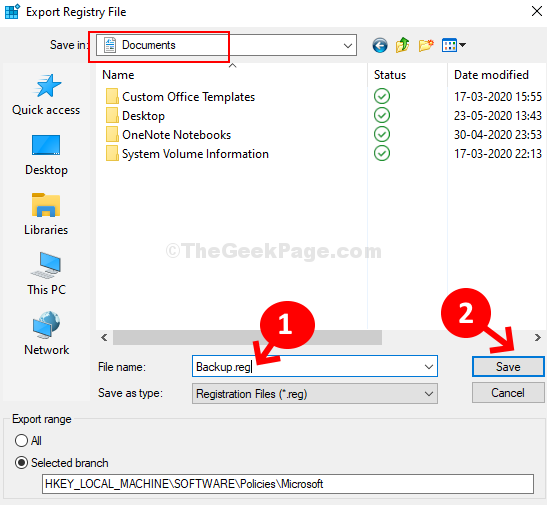
5. lépés: Ezután térjen vissza a Beállításszerkesztő és ugyanarra az útra, mint a 2. lépés. Most kattintson a jobb gombbal a Króm gombot és kattintson a gombra Töröl a helyi menüből. Ez eltávolítja a Króm kulcs innen Google irányelvek.
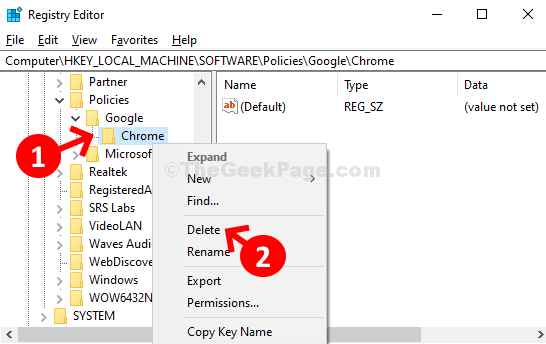
6. lépés: Most lépj ki Króm és indítsa újra a böngészőt. A "A szervezete kezeli”Üzenetnek el kell tűnnie a„Több”Menüpontot.
Győződjön meg azonban arról, hogy hozzáadta a Króm kulcsot vissza a Google irányelvek. Ehhez navigáljon ugyanarra az útvonalra, mint a 2. lépés, Kattintson a jobb gombbal a gombra Google, kattintson Új, majd kattintson a gombra Kulcs. Nevezze el Króm.
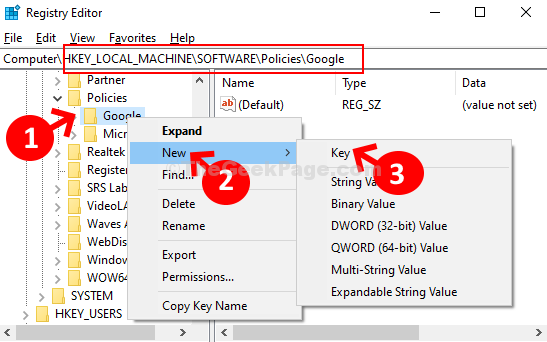
Ez az. A Chrome-ot már nem kezeli, és a normál Chrome böngészőt használja.


